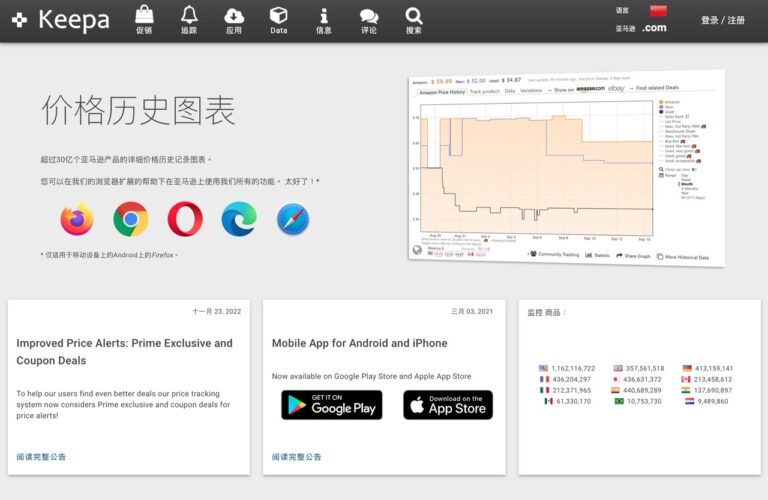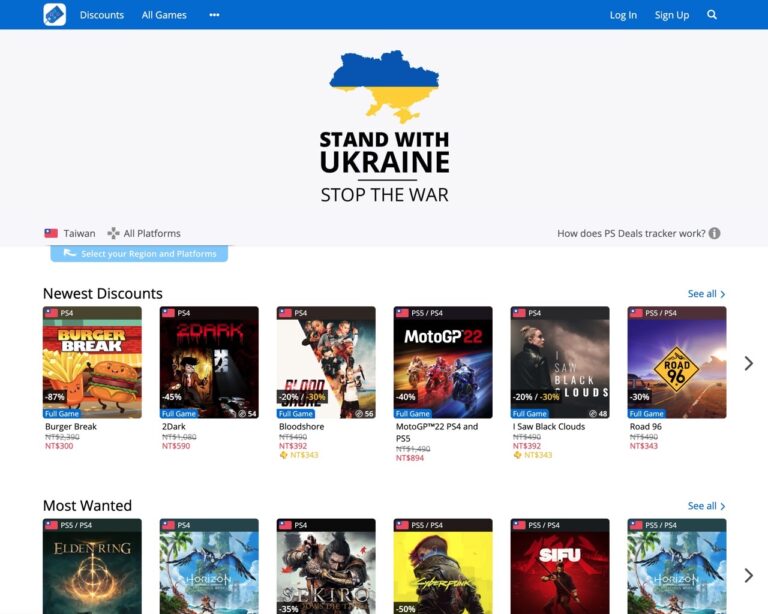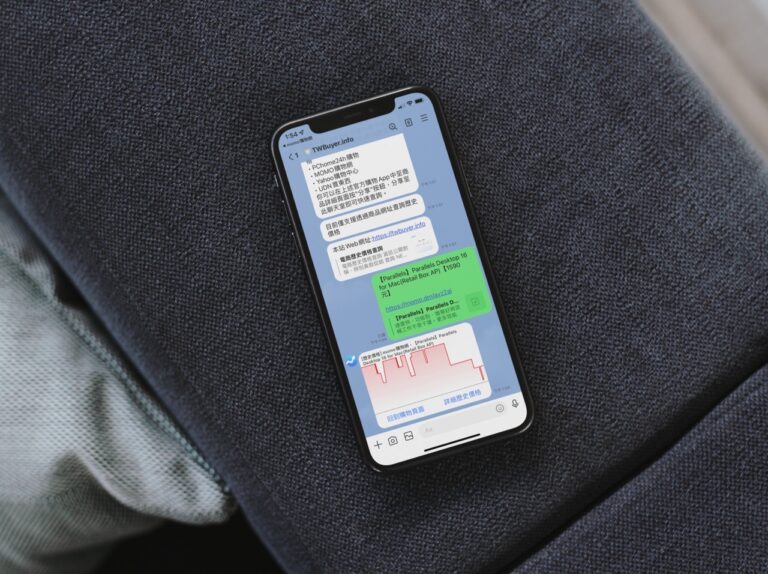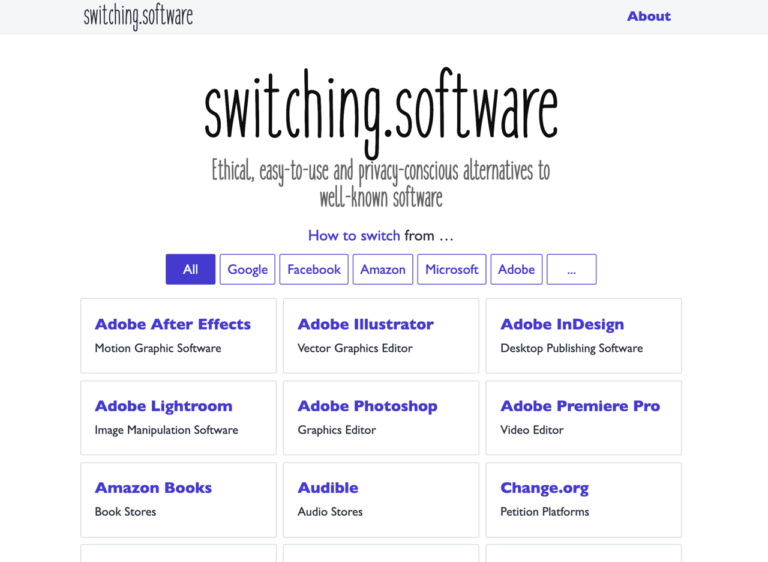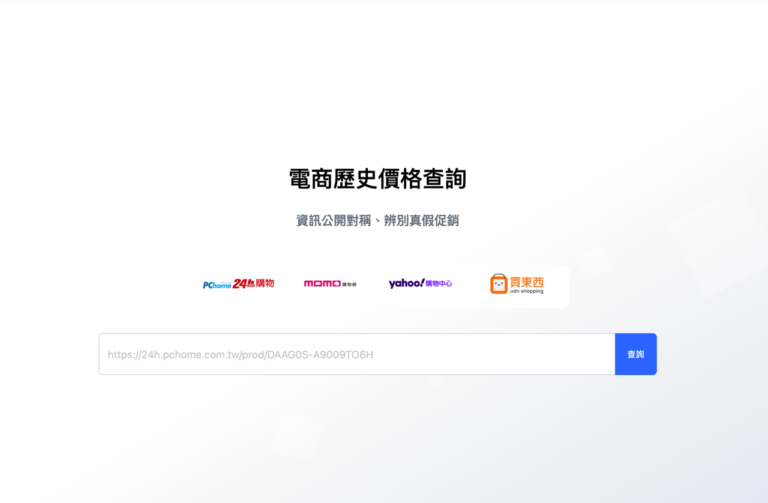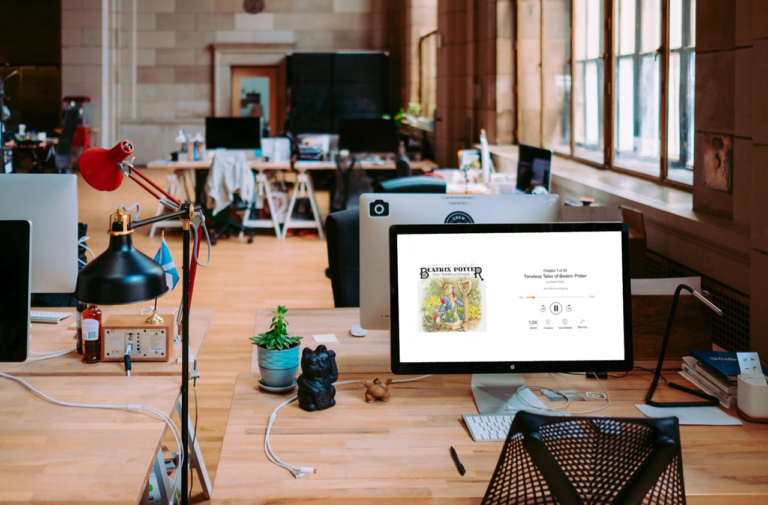我對於硬碟的印象一直還停留在傳統機械硬碟(HDD),最後自組電腦已經是學生時代的回憶了,雖然後來也有碰過伺服器級的 SATA 硬碟,但平時使用 Mac 不太有機會自行升級或更換配備。直到最近我將 PS4 Pro 遊戲機升級為 SSD 硬碟才又接觸到新的硬碟,甚至是體積更小的 PCIe SSD,原來現在硬碟這麼輕巧。
市面上硬碟和記憶體價格變化一直是玩家關注的焦點,經常會趁折扣或跳水時入手,不過我一向都是剛開始就買好買滿,後面就不用花時間手動升級,但好像也少了一點 DIY 樂趣。對喜歡自己拆機、升級和更換零件的朋友來說,平常也會多花些時間了解這些配備的價格變化,像是 Ptt 或網路討論區都是不錯的資訊來源。
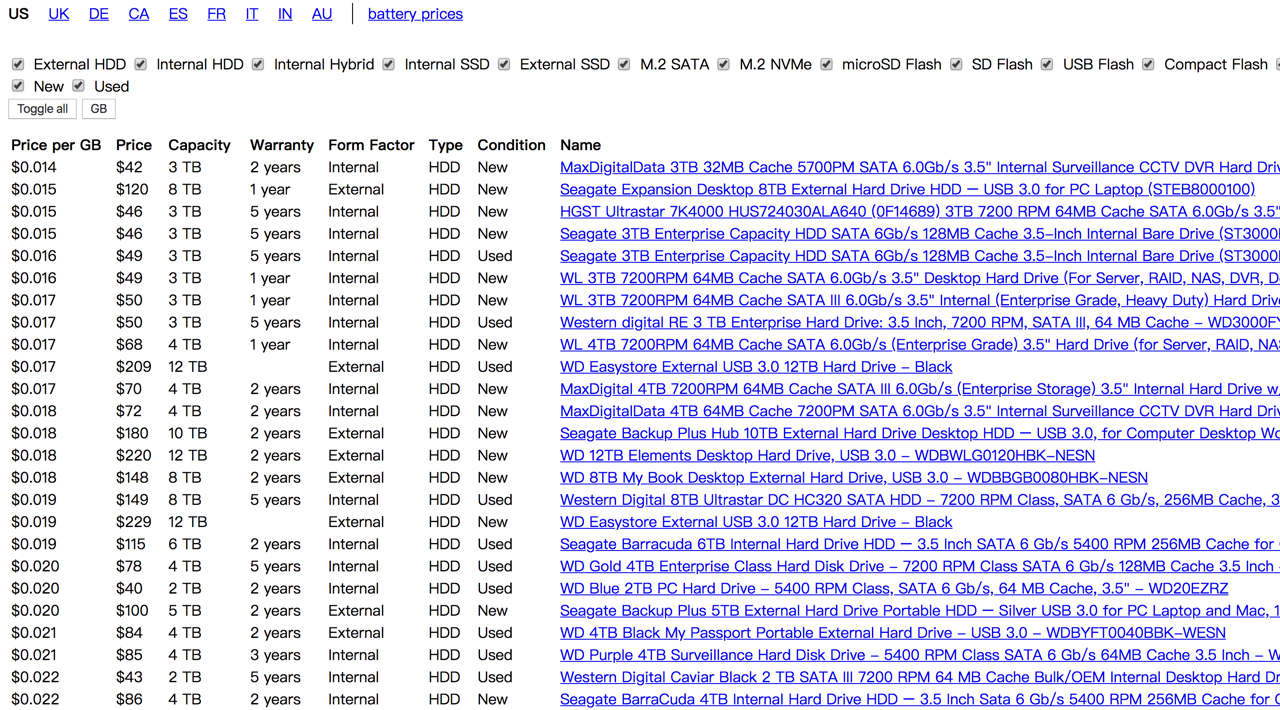
如果你喜歡追求價格低點的極致,找出 CP 值最高的硬碟選項,可以看看國外硬碟價格追蹤網站「Disk Prices」,這個網站非常陽春,沒有漂亮的外觀設計,僅列出當前最「俗擱大碗」的硬碟產品(以每 GB 單價由低至高排序)。
Disk Prices 網站收錄的硬碟和價格資訊都是來自亞馬遜,台灣使用者不一定會從國外購買,但依然可以將價格列入參考、搜尋比價。
Disk Prices
https://diskprices.com/
使用教學
STEP 1
開啟 Disk Prices 網站從左上角切換不同國家的亞馬遜商店和幣值,預設價格顯示為美元,上方會有硬碟類型篩選器,包括外接 HDD、內接 HDD、混合式硬碟(Solid State Hybrid Drive)、內接 SSD、外接 SSD、M.2 SATA、M.2 NVMe,還有外接記憶卡像是 microSD、SD、USB Flash 隨身碟。
預設情況下會顯示全新硬碟和二手硬碟的價格,如果只想知道全新價格,可以將上方的 Used 取消勾選,只保留 New 選項。
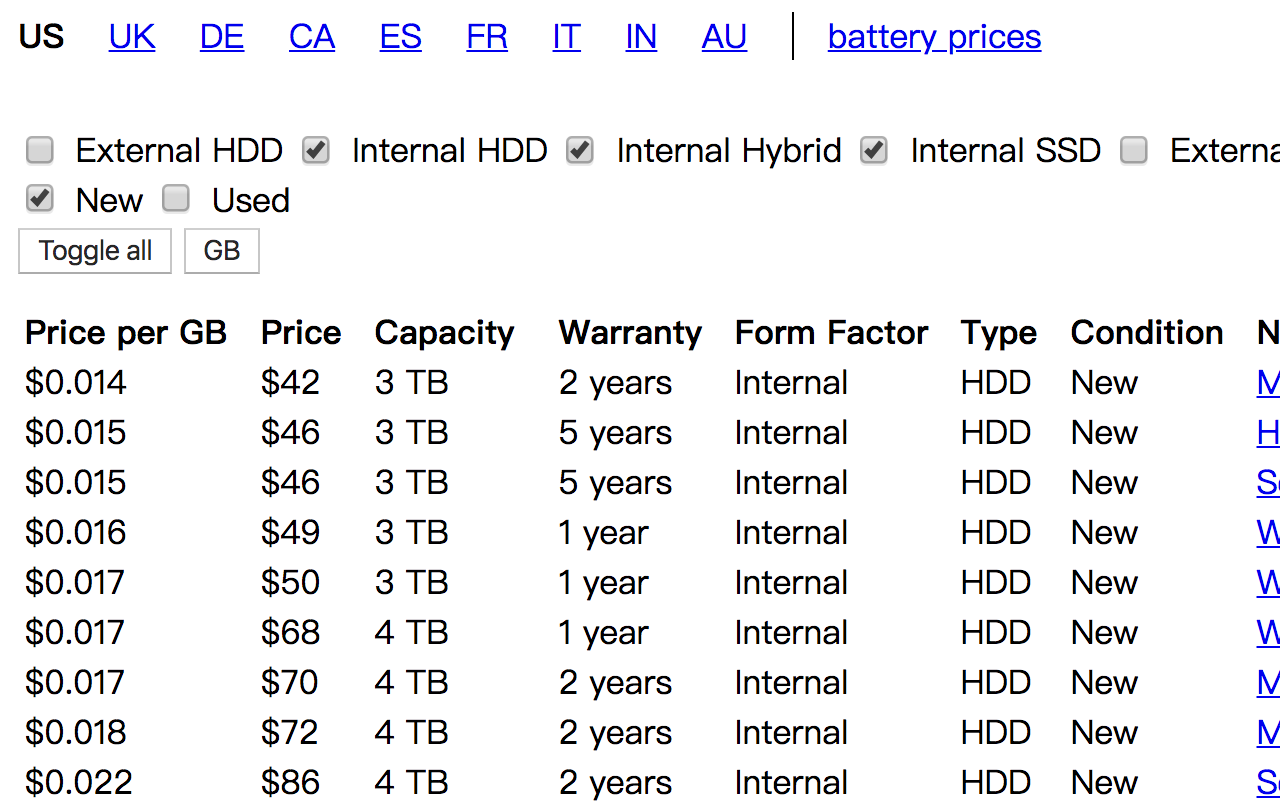
STEP 2
結果會依照每 GB 單價排序,價格最便宜的會在越上方,也會標示硬碟價格、容量、保固時間、規格、類型,最後方才是硬碟名稱,點選會連接到 Amazon 商店頁面。
稍微測試了一下,M.2 NVMe 全新 SSD 硬碟得到的最便宜單價是美光的 Crucial P1 1TB ,過來才是 ADATA、HP 和 WD 等廠牌,如果想知道台灣價格,只要把型號等資訊丟進去 Google 搜尋就能找到各個銷售頁面,台灣定價有時候還比從國外買便宜。
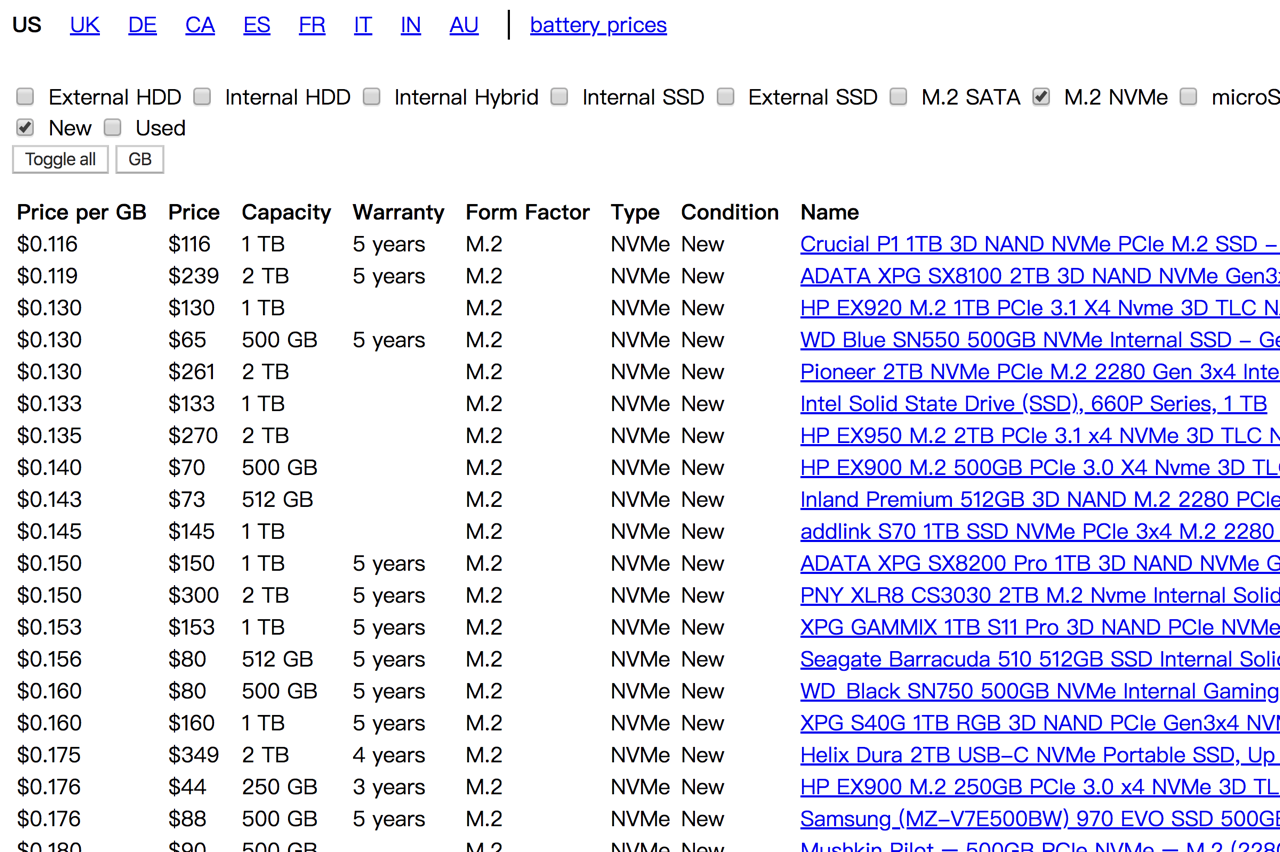
值得一試的三個理由:
- 硬碟價格列表,依照單價由低至高顯示最適合購買的硬碟
- 分為內接、外接的 HDD、SSD、M.2 SATA、M.2 NVMe 等硬碟類型
- 預設顯示美國亞馬遜價格,可切換不同國家的價格資訊